Configurer txAdmin sous Pterodactyl
1. Ouvrir un port
Sur le panel, dans la section Réseau, cliquez sur le bouton Create allocation pour ouvrir un port supplémentaire.
Si vous avez déjà 2 ports ouverts, vous n'avez pas besoin d'en ouvrir un autre.
Il suffit d'identifier le port qui n'est pas utilisé par le serveur.
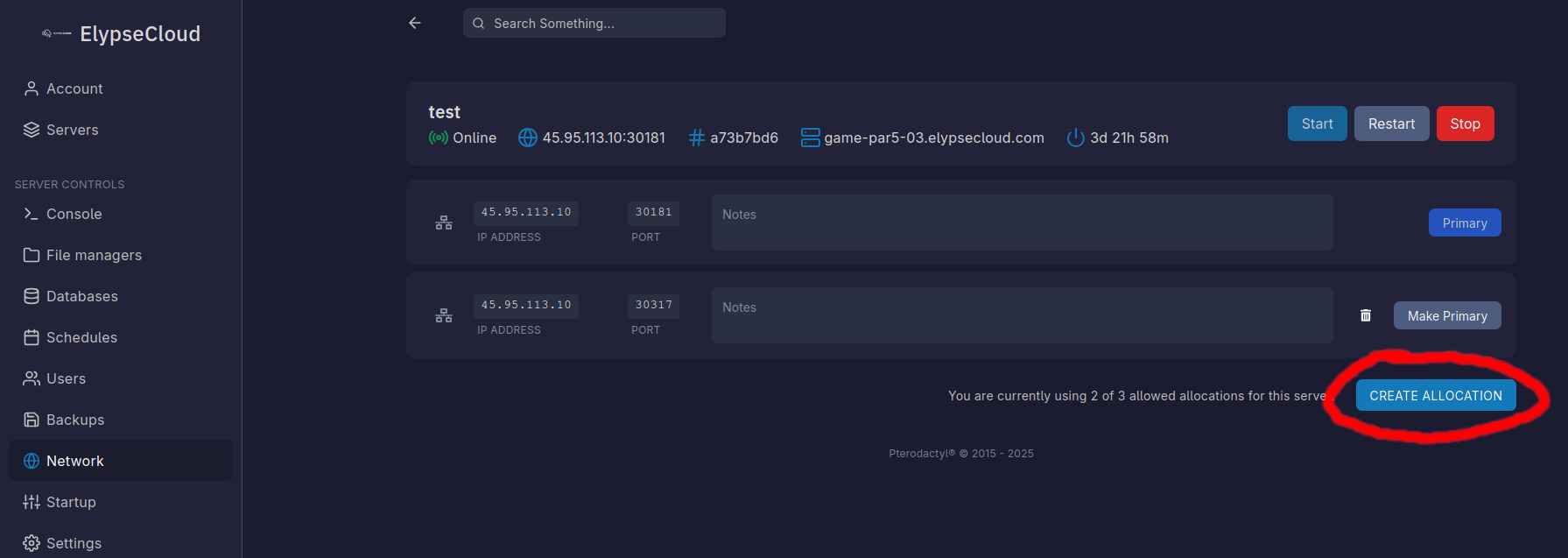
Si vous ne voyez pas le bouton Create allocation, merci de nous contacter sur le discord pour que nous ajoutions un port supplémentaire à votre serveur.
2. Copier le port
Copiez le port fraîchement ouvert.
Le port Primary est le port principal de votre serveur. Il est utilisé pour la connexion au serveur.
Le port Make Primary est le port secondaire, utilisé pour TxAdmin ou pour d'autres usages.
3. Coller le port et cocher la case
Se rendre dans la section Démarrage du panel:
- coller le port dans la case txAdmin Port (ici en bas à droite).
- cocher la case Enable txAdmin (ici en bas à gauche).
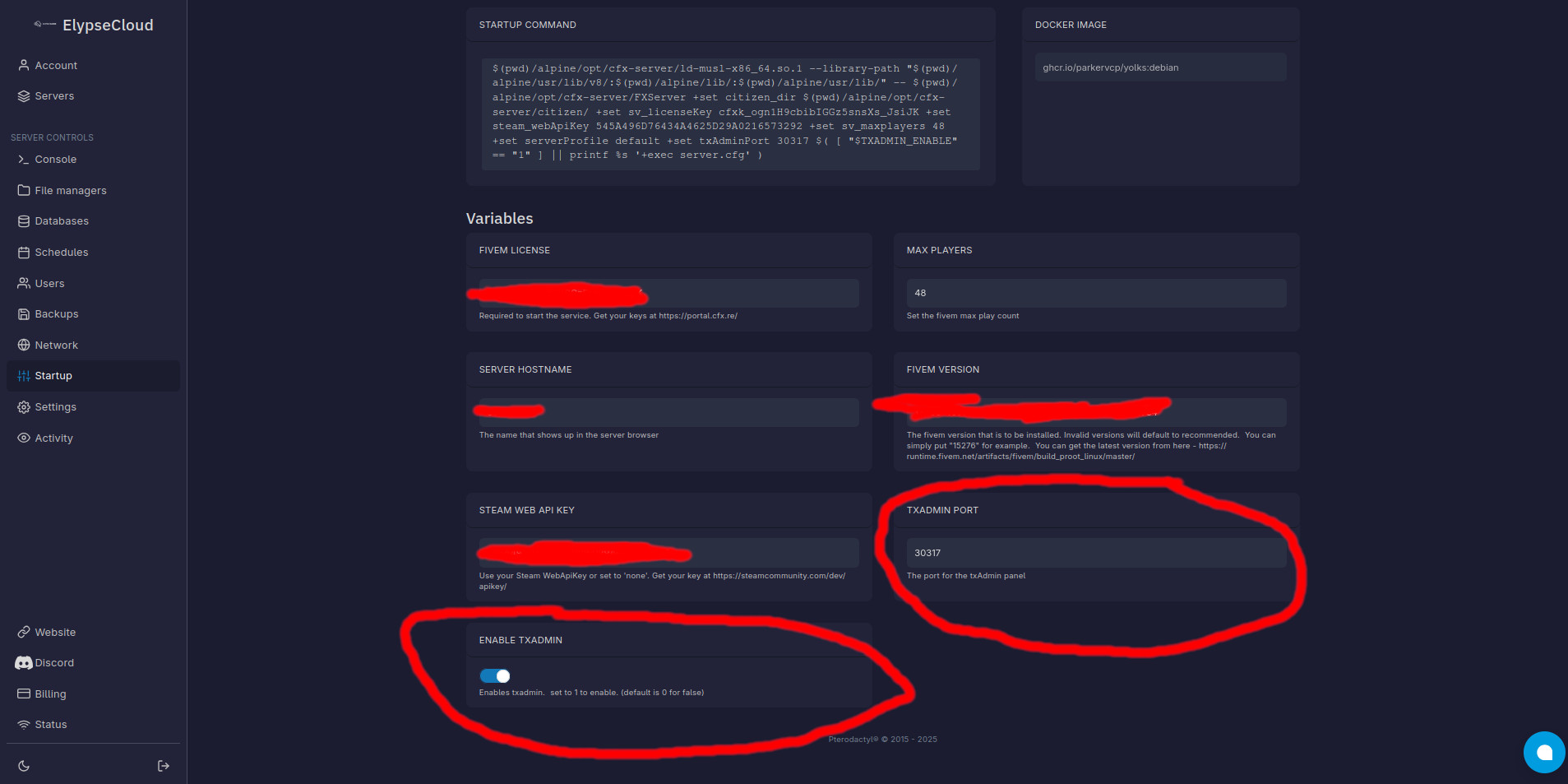
4. Redémarrer le serveur
Redémarrez votre serveur pour appliquer la modification.
Si le serveur ne veut pas s'arrêter, utiliser le bouton Kill pour forcer l'arrêt.
C'est un problème connu de FiveM couplé à Pterodactyl et n'est pas lié à ElypseCloud.
5. Accéder à txAdmin
Vous devriez après quelques secondes voir le message avec le lien vers le txAdmin.
Copier le PIN.
Le lien est cliquable et vous redirigera vers l'interface de txAdmin.
Aucun txAdmin n'est ouvert sur le 40120, merci de vérifier le port présent dans la section Démarrage du panel.
6. Authentification
Sur la page d’authentification de txAdmin, saisissez le PIN généré.
7. Création du compte principal
Connectez-vous avec votre compte FiveM pour créer le Master Account.
8. Autorisation
Cliquez sur CONTINUE pour autoriser txAdmin à utiliser les informations de votre compte cfx.re.
9. Mot de passe de secours
Choisissez un mot de passe de secours (utilisé si la connexion à cfx.re échoue).
10. Nom du serveur
Remplacez change-me par le nom de votre serveur.
Le nom est changeable à tout moment dans le panel txAdmin.
Désormais plusieurs choix s'offrent à vous
- Importer votre serveur
- Utiliser une template TxAdmin
Importer son serveur
- Choisissez Local Server Data pour utiliser les fichiers du serveur actuel.
- Indiquez
/home/containercomme racine de votre serveur. - Cliquez sur Save pour détecter automatiquement votre fichier
server.cfg. - Cliquez sur Save & Start Server pour enregistrer toutes les configurations et démarrer le serveur.
Utiliser une template TxAdmin
-
Choisissez Popular Recipes pour utiliser une template TxAdmin.
Templates Url ou CustomCette documentation ne peut pas couvrir cette partie car c'est du cas par cas. Il existe de nombreuses templates et chaque template a ses propres spécificités. Merci de vous référer à la documentation de la template choisie.
-
Choisissez la template de votre choix.
-
(Optionnel) Changer le path de votre serveur.
PathLe path est le chemin d'accès à votre serveur. Les serveurs sont par défaut dans
/home/container/txData/XXXXxxxx_XXXXX.base. Vous pouvez le changer si vous le souhaitez pour par exemple/home/container/serveur/.Confusion des fichiersAvec une template, les fichiers de votre serveur ne se situent pas à la racine de votre serveur (
/home/container). -
Cliquez sur Go to Recipe Deployer pour enregistrer la configuration.
-
Cliquez sur Next pour passer à l'étape suivante.
-
Entrez votre license key.
License keyDésormais les licenses keys sont gérées sur Portal Cfx (anciennement keymaster).
-
Cliquez sur Show/Hide Database options pour configurer la base de données.
-
Sur le panel ElypseCloud, dans la section Bases de données, créez une nouvelle base de données (sauf si vous en avez déjà une).
-
Prenez les informations de la base de données et collez-les dans txAdmin.
Lexique- Host: l'adresse IP de la base de données (sans
:3306). - Port: le port de la base de données (par défaut
3306). - Username: le nom d'utilisateur de la base de données.
- Password: le mot de passe de la base de données, accessible via l'oeil.
- Database Name: le nom de la base de données (généralement SXXX_lenomentré).
- Host: l'adresse IP de la base de données (sans
-
Laissez Delete Database décoché.'
-
Cliquez sur Run Recipe pour lancer le déploiement de la template.
Blocage ?En cas de blocage, vérifiez les informations de connexion à la base de données.
Sinon, ouvrez un ticket sur notre discord.
-
Modifier le port dans les lignes endpoints avec le port Primary du serveur.
Pourquoi changer le port ?Aucun serveur n'est ouvert sur le port 30120, c'est un port par défaut des templates TxAdmin.
-
Cliquez sur Save & Start Server pour enregistrer la configuration et démarrer le serveur.
🎉 Félicitations
Vous avez maintenant configuré txAdmin sous Pterodactyl !
En cas de problème, ouvrez un ticket sur notre discord.